Visualizza le informazioni di riepilogo per la VPN su RV016, RV042, RV042G e RV082 VPN Router
Obiettivo
Una rete privata virtuale (VPN, Virtual Private Network) è una rete privata utilizzata per connettere i dispositivi dell'utente remoto tramite la rete pubblica virtualmente per garantire la sicurezza. La pagina Riepilogo VPN visualizza informazioni generali sui tunnel VPN, ad esempio il numero di tunnel VPN disponibili, il numero di tunnel abilitati e il numero di tunnel utilizzati. Nella pagina vengono inoltre visualizzate le informazioni sullo stato della VPN da gateway a gateway, da client a gateway e da gruppo.
Questo articolo spiega le informazioni fornite nella pagina di riepilogo della VPN su un router VPN serie RV0XX.
Dispositivi interessati
RV016
RV042
RV042G
RV082
Versione del software
· v4.2.2.08
Riepilogo VPN
Passaggio 1. Accedere all'utility di configurazione del router e scegliere VPN > Riepilogo. Viene visualizzata la pagina Riepilogo:

Riepilogo
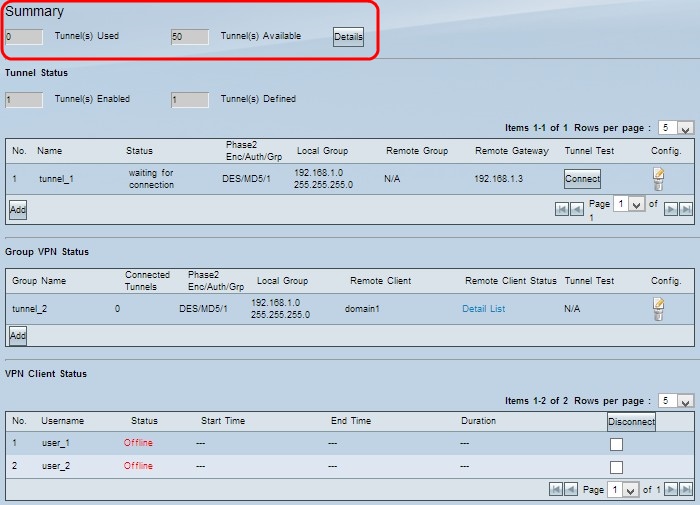
· Tunnel/i utilizzato/i: visualizza il numero di tunnel in uso.
· Tunnel(i) disponibili: visualizza il numero totale di tunnel disponibili per la connessione VPN.
Passaggio 1. (Facoltativo) Per visualizzare ulteriori informazioni sul tunnel, fare clic su Dettagli. Viene visualizzata una nuova finestra:
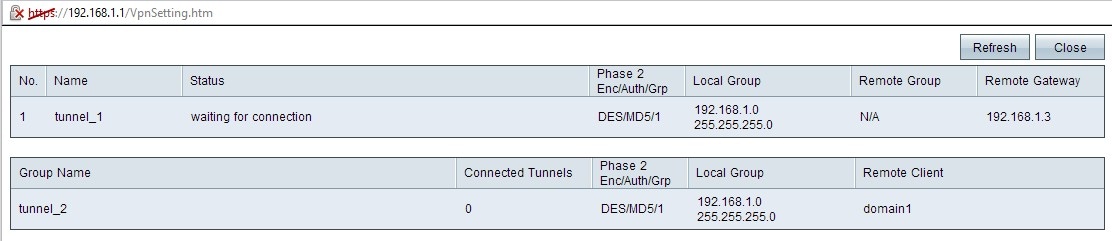
•No. — Il numero di tunnel utilizzato per la connessione VPN.
· Nome — Il nome del tunnel utilizzato per la connessione VPN.
· Stato: lo stato corrente della connessione VPN.
- Connesso: il tunnel è attualmente utilizzato per la connessione VPN.
- In attesa di connessione — Il tunnel viene utilizzato ma in attesa di una connessione.
· Fase 2 Enc/Auth/Grp — Autenticazione utilizzata per la connessione VPN.
· Local Group: l'indirizzo IP e la subnet mask del gruppo locale.
· Gruppo remoto: l'indirizzo IP e la subnet mask del gruppo remoto.
· Gateway remoto: l'indirizzo IP del gateway remoto.
Passaggio 2. (Facoltativo) Se si desidera aggiornare i dati dei tunnel, fare clic su Aggiorna.
Passaggio 3. Fare clic su Chiudi per chiudere la finestra.
Stato tunnel VPN

· Tunnel(i) abilitato: visualizza il numero di tunnel abilitati per la connessione VPN. Questo comando mostra quanti tunnel sono stati configurati correttamente per la connessione VPN.
· Tunnel(s) Defined - Visualizza il numero di tunnel definiti per la connessione VPN. Questo comando mostra quanti tunnel sono disponibili per la connessione VPN, inclusi i tunnel abilitati e disabilitati
Tabella connessioni
Visualizza le connessioni VPN da Gateway a Gateway e da Client a Gateway (singola).

•No. — Il numero di tunnel utilizzato per la connessione VPN.
· Nome — Il nome del tunnel utilizzato per la connessione VPN.
· Stato: lo stato corrente della connessione VPN.
- Connesso: il tunnel è attualmente utilizzato per la connessione VPN.
- In attesa di connessione — Il tunnel viene utilizzato ma in attesa di una connessione.
· Fase 2 Enc/Auth/Grp — Autenticazione utilizzata per la connessione VPN.
· Local Group: l'indirizzo IP e la subnet mask del gruppo locale.
· Gruppo remoto: l'indirizzo IP e la subnet mask del gruppo remoto.
· Gateway remoto: l'indirizzo IP del gateway remoto.
Passaggio 1. (Facoltativo) Se non si è attualmente connessi al tunnel, fare clic su Connetti per connettersi al tunnel VPN.
Passaggio 2. (Facoltativo) Se si è attualmente connessi al tunnel VPN, fare clic su Disconnetti per interrompere la connessione.
Passaggio 3. (Facoltativo) Per aggiungere un nuovo gateway al gateway o una VPN da client a gateway, fare clic su Aggiungi.
Passaggio 4. (Facoltativo) Per modificare le informazioni sulla VPN installata, fare clic su Modifica nella colonna di configurazione.
Passaggio 5. (Facoltativo) Per eliminare la VPN, fare clic su Elimina.
Nota: Per ulteriori informazioni su come aggiungere una VPN da gateway a gateway, fare riferimento all'articolo Configurazione di una VPN da gateway a gateway su router VPN RV016, RV042, RV042G e RV082. Per ulteriori informazioni su come aggiungere una VPN da client a gateway, fare riferimento all'articolo Configurazione di un tunnel di accesso remoto (da client a gateway) per i client VPN su router VPN RV016, RV042, RV042G e RV082.
Tabella Connessione VPN di gruppo
La tabella delle connessioni VPN di gruppo visualizza informazioni generali sulla VPN di gruppo da client a gateway.

· Nome gruppo - Il nome del gruppo utilizzato per la connessione VPN.
· Tunnel collegati: il numero di utenti che hanno effettuato il login al tunnel VPN.
· Fase 2 Enc/Auth/Grp — Autenticazione utilizzata per la connessione VPN.
· Local Group: l'indirizzo IP e la subnet mask del gruppo locale.
· Client remoto - Il nome di dominio del client remoto.
· Stato client remoto: informazioni dettagliate sul gruppo VPN, l'indirizzo IP e il tempo di connessione in secondi per la connessione VPN.
· Test del tunnel: lo stato del tunnel indipendentemente dal fatto che il tunnel VPN sia usato o meno per la connessione VPN.
Passaggio 1. (Facoltativo) Se non si è attualmente connessi al tunnel, fare clic su Connetti per connettersi al tunnel VPN.
Passaggio 2. (Facoltativo) Se si è attualmente connessi al tunnel VPN, fare clic su Disconnetti per interrompere la connessione.
Passaggio 3. (Facoltativo) Per aggiungere una nuova VPN di gruppo, fare clic su Aggiungi.
Passaggio 4. (Facoltativo) Per modificare le informazioni sulla VPN installata, fare clic su Modifica.
Passaggio 5. (Facoltativo) Per eliminare la VPN, fare clic su Elimina.
Stato client VPN
La tabella Stato client VPN visualizza informazioni dettagliate sul client VPN.
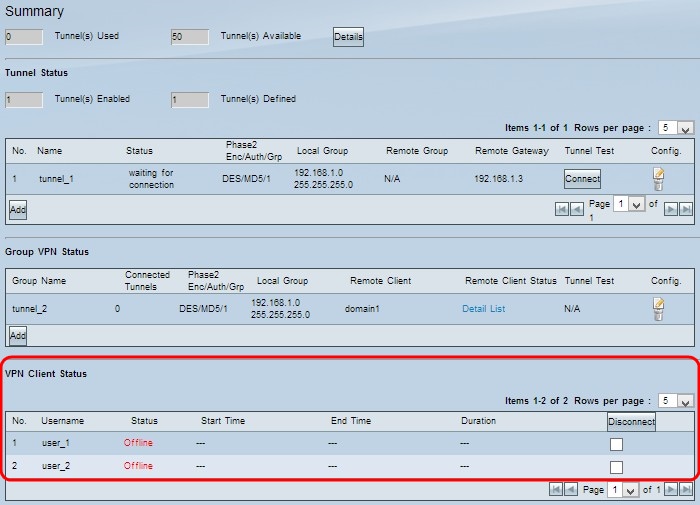
•No. — Il numero di identificazione del client VPN.
· Nome utente - Il nome univoco utilizzato per identificare l'utente VPN.
· Stato: lo stato corrente della connessione VPN per il client.
- Non in linea: il tunnel non viene utilizzato.
- Connesso: il tunnel è attualmente utilizzato per la connessione VPN.
- In attesa di connessione — Il tunnel viene utilizzato ma in attesa di una connessione.
· Ora di inizio: l'ora di inizio in cui il client VPN ha stabilito la connessione VPN.
· Ora di fine: l'ora di fine in cui il client VPN arresta la connessione VPN.
· Durata: la durata attiva della connessione VPN.
Passaggio 1. (Facoltativo) Se si desidera interrompere la connessione, selezionare la casella di controllo in Disconnetti per specificare la connessione specifica e quindi fare clic su Disconnetti.
 Feedback
Feedback